Google Meet 是一個方便的視頻會議平台,用於主持和組織虛擬會議。您可以與團隊或同事共享屏幕上的視頻、文檔、演示文稿或任何內容。
在 Google Meet 中,您可以在與會者之間共享所需的屏幕以提供您的內容。它與其他 Google 產品(例如表格、幻燈片等)集成,因此您可以直接將它們分享到 Meet。此外,您可以進行實時聊天討論,以使會議更具互動性。
跟隨學習如何在 Google Meet 中共享屏幕。
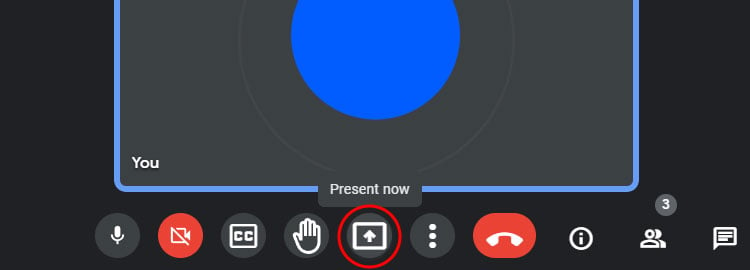
如何在 Google Meet 上共享屏幕?
Google Meet 最多允許十個用戶在會議會話中同時共享他們的屏幕。但是,屏幕共享選項可能會根據您的設備使用不同的名稱。首先,您應確保為會議解鎖演示功能。由於主機可以控制誰可以共享屏幕,您可能需要請求他們。
我們已經介紹了完整的步驟,可以幫助您而不會使事情變得複雜。
在 PC 上
在瀏覽器上打開 Google meet。開始或加入會議。點擊立即演示圖標。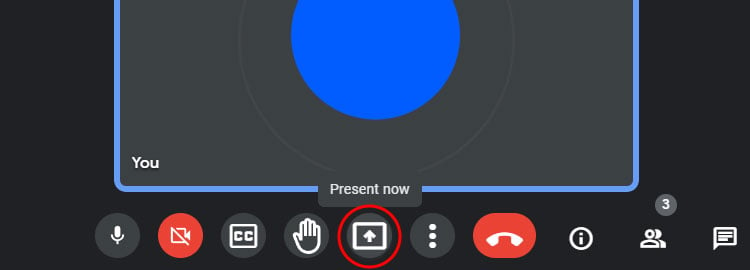 出現一個帶有選項的彈出窗口:您的整個屏幕、一個窗口或一個標籤。
出現一個帶有選項的彈出窗口:您的整個屏幕、一個窗口或一個標籤。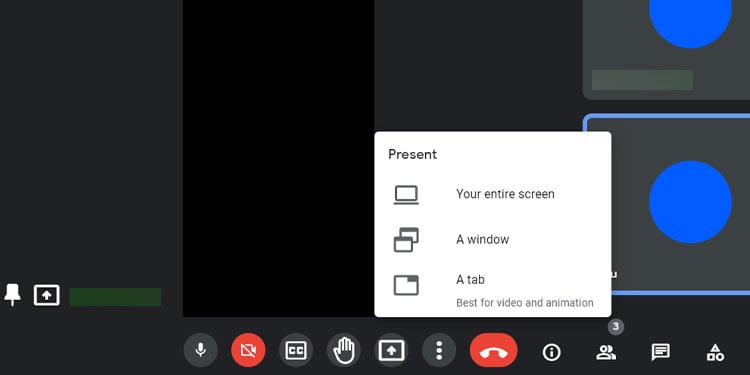
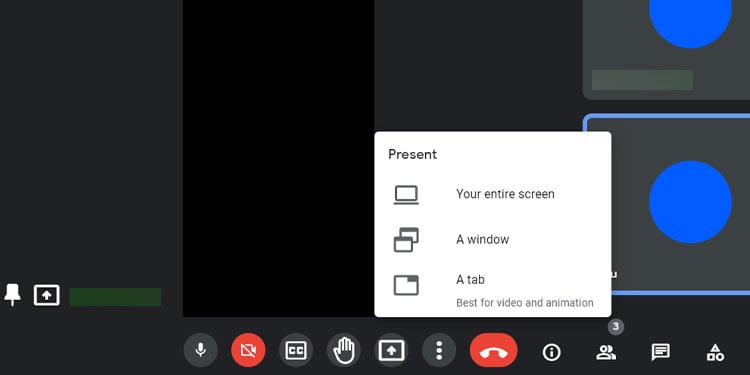 如果你想分享你的整個屏幕:選擇你的整個屏幕.
如果你想分享你的整個屏幕:選擇你的整個屏幕.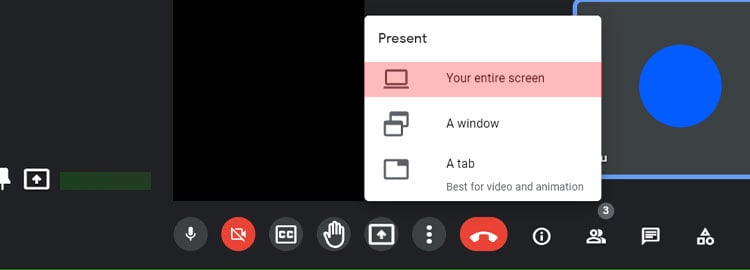
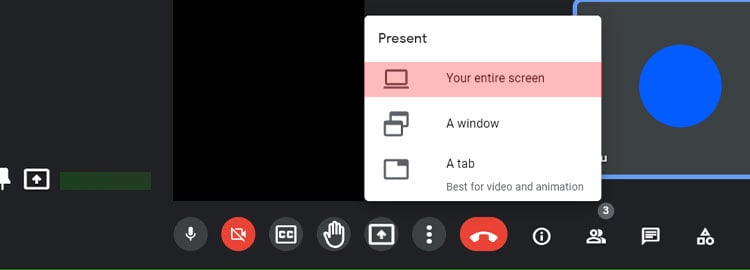 點擊scr預覽並點擊分享。如果您想分享特定的窗口:選擇A window選項。
點擊scr預覽並點擊分享。如果您想分享特定的窗口:選擇A window選項。 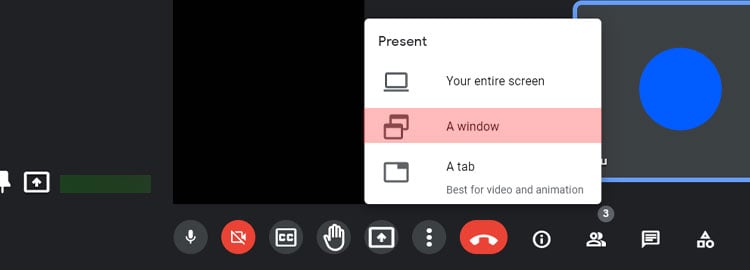
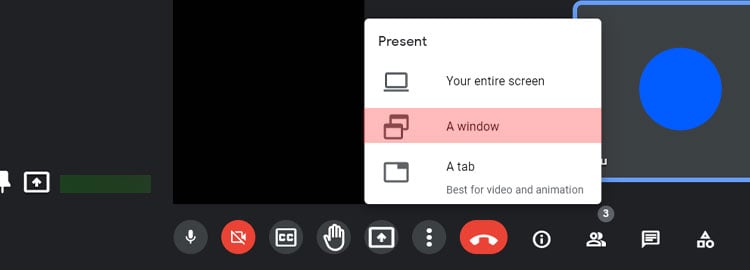 點擊你要分享的窗口,點擊分享。如果您只想分享瀏覽器的標籤頁:選擇 標籤頁選項。
點擊你要分享的窗口,點擊分享。如果您只想分享瀏覽器的標籤頁:選擇 標籤頁選項。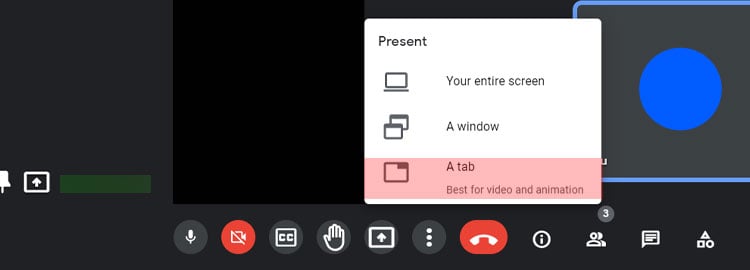
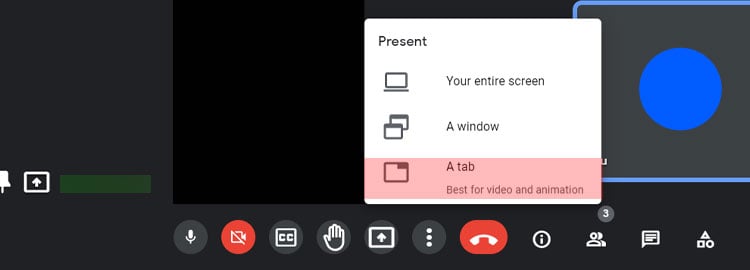 點擊您想分享的標籤。如果您不想共享音頻,請取消選中共享標籤音頻。
點擊您想分享的標籤。如果您不想共享音頻,請取消選中共享標籤音頻。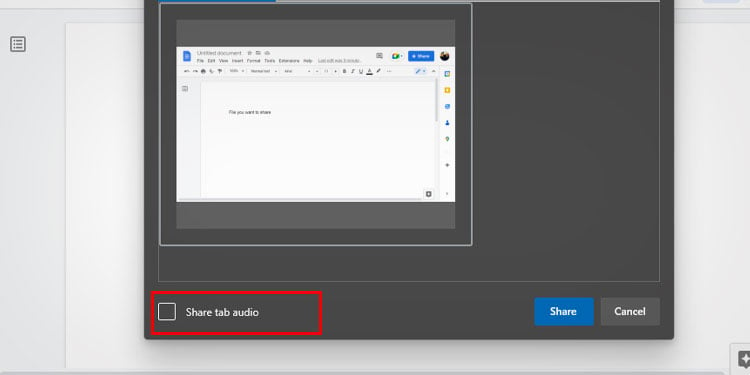
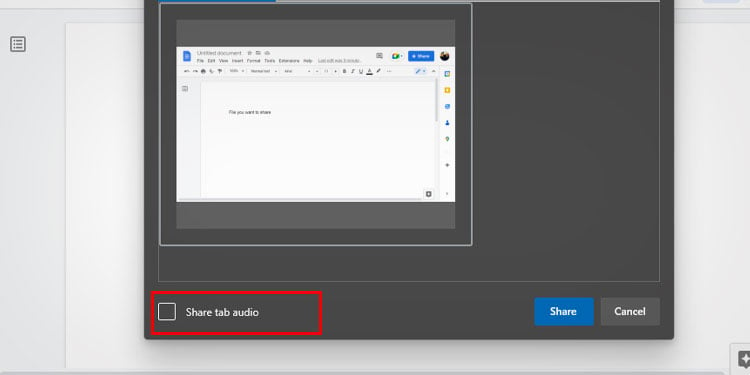 點擊分享。
點擊分享。
在移動設備上
如果您想共享智能手機的屏幕,請注意您的整個屏幕都會被共享,包括設備音頻和通知。
打開 Google meet應用程序。加入或開始會議。點擊三個點。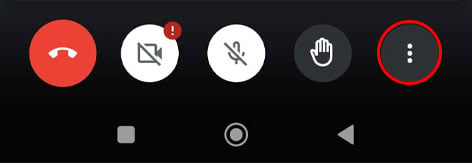
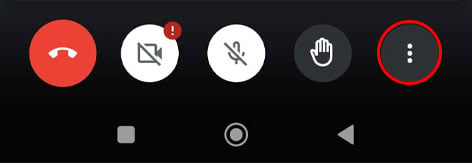 現在點擊共享屏幕選項
現在點擊共享屏幕選項 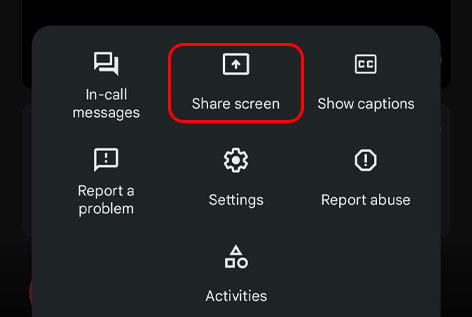 在此彈出窗口中,點擊開始分享。
在此彈出窗口中,點擊開始分享。 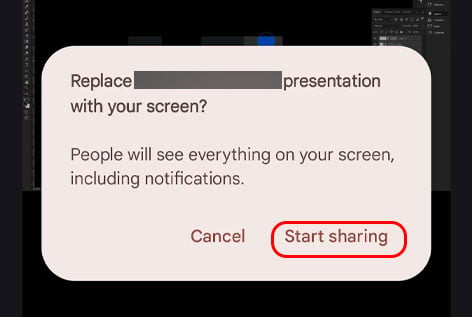 如果您是 Android 用戶,請在彈出窗口中點按 立即開始。
如果您是 Android 用戶,請在彈出窗口中點按 立即開始。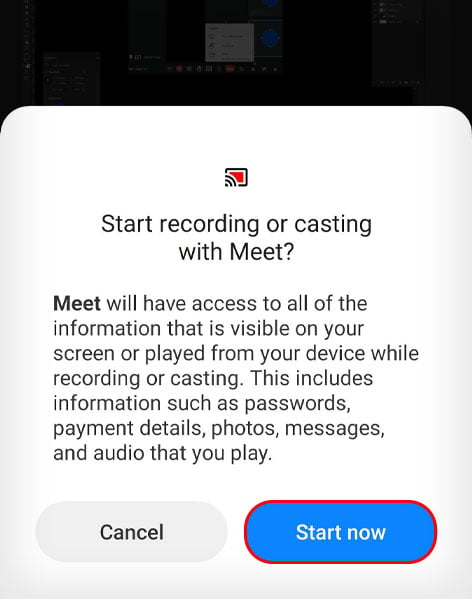
對於 iPhone 和 iPad,點擊開始廣播到此彈出窗口。
或者,您可以加入會議只是為了共享屏幕而不參與。這樣,您的視頻和音頻將不會與會議共享或連接。
要共享屏幕而不加入視頻和音頻:
打開 Google meet 應用。點擊會議鏈接。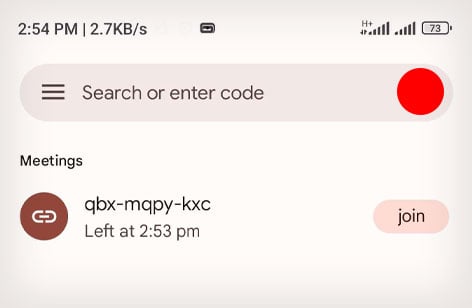
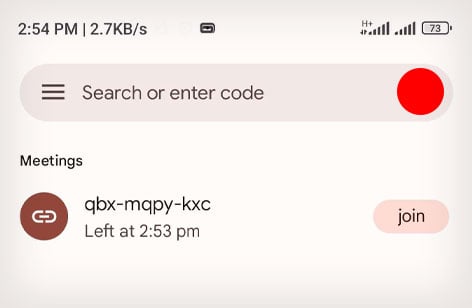 點擊分享屏幕。
點擊分享屏幕。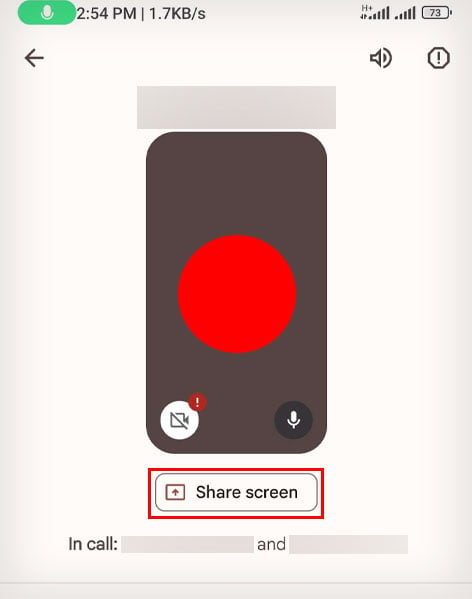
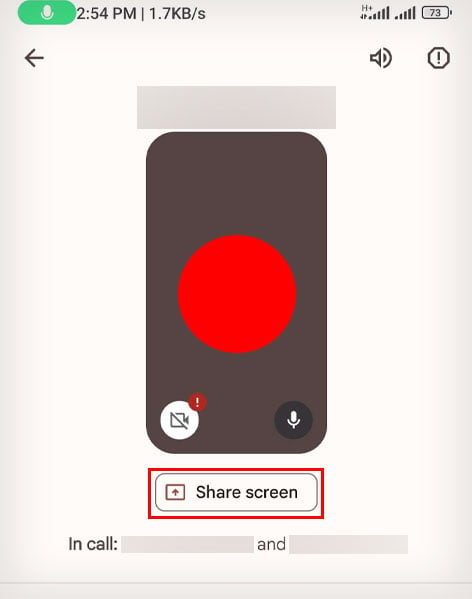 點擊關於屏幕共享頁面上的繼續。
點擊關於屏幕共享頁面上的繼續。 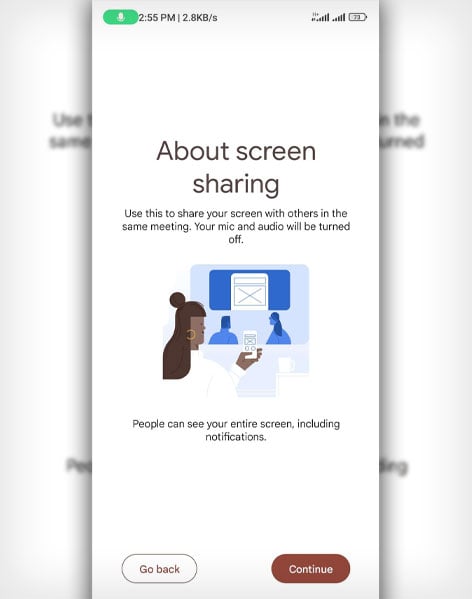
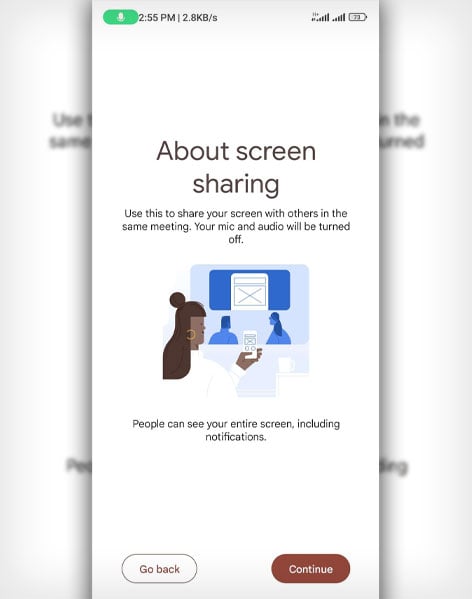 對於Android,點擊彈出窗口中的START NOW-向上。
對於Android,點擊彈出窗口中的START NOW-向上。 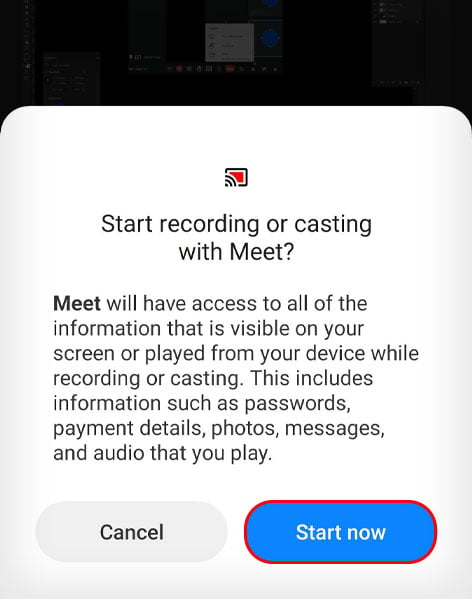
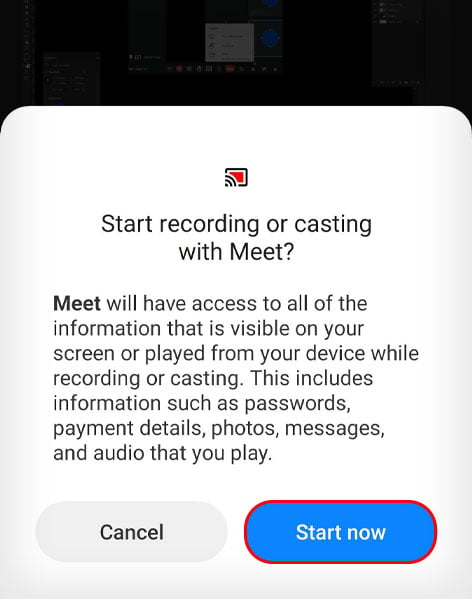
對於 iPhone 和 iPad,點擊 開始廣播到此彈出窗口。
如何在 Google Meet 中直接共享文件?
您可以直接與 Google Meet 共享您正在處理的 Google 文檔.要在 google meet 中快速分享您的 google 文檔、表格或幻燈片:
在 PC 上
點擊您的 Google 文檔、表格或幻燈片上的 Meet 圖標,然後您可以從加入或開始會議下拉菜單中選擇以下任一選項: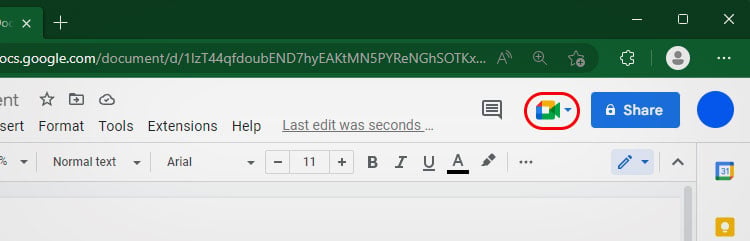
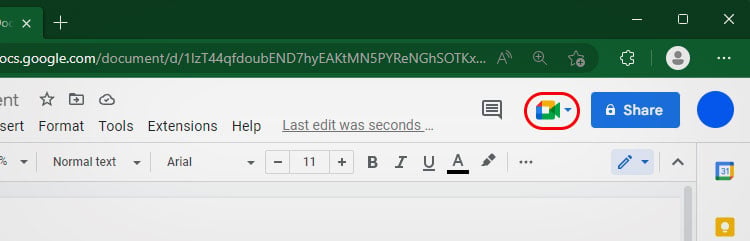 如果您想與今天安排的會議共享它,請選擇已安排的會議:點擊 只需出示此標籤。
如果您想與今天安排的會議共享它,請選擇已安排的會議:點擊 只需出示此標籤。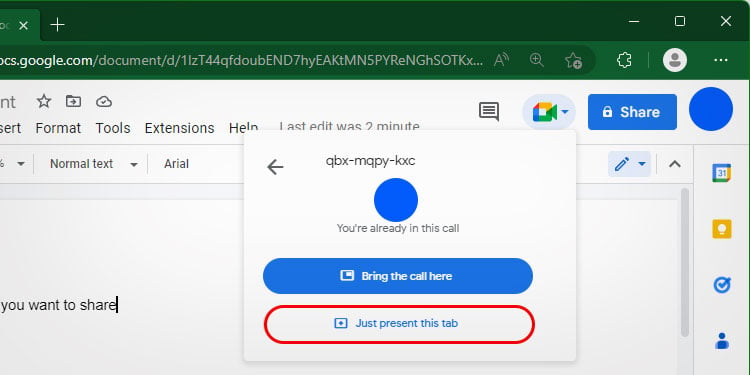
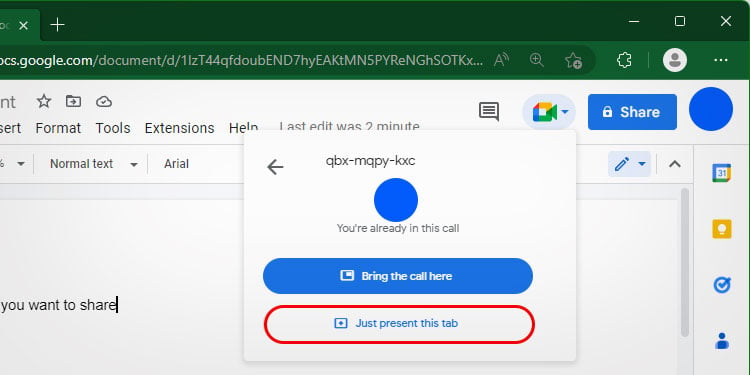 從選擇要分享的內容彈出窗口中,點擊選擇此標籤部分下的屏幕。如果您不想共享所選標籤的音頻,請取消選中共享標籤音頻。
從選擇要分享的內容彈出窗口中,點擊選擇此標籤部分下的屏幕。如果您不想共享所選標籤的音頻,請取消選中共享標籤音頻。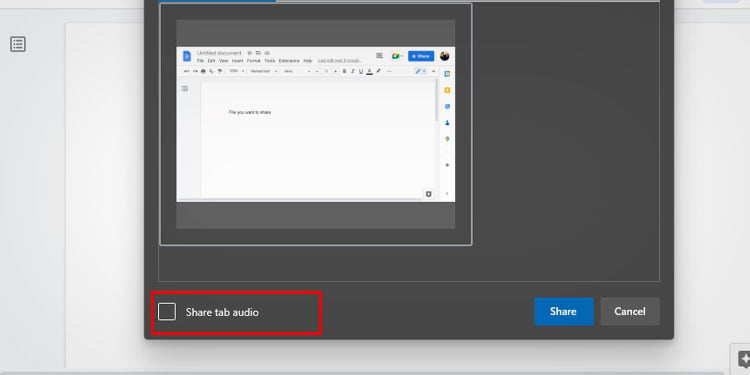
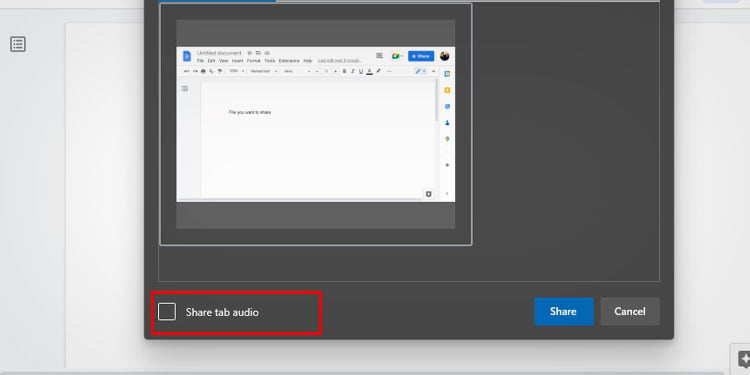 如果您想開始一個新的會議會話,請選擇開始一個新的會議:如果您想通過以下方式加入會議輸入會議代碼。輸入會議代碼或鏈接。單擊繼續。點擊要求展示此標籤。等待主持人允許您展示或加入。
如果您想開始一個新的會議會話,請選擇開始一個新的會議:如果您想通過以下方式加入會議輸入會議代碼。輸入會議代碼或鏈接。單擊繼續。點擊要求展示此標籤。等待主持人允許您展示或加入。
在移動設備上
目前,您只能使用以下步驟從 Google 幻燈片直接共享到 Meet 會話:
在幻燈片應用中打開演示文稿。點按 播放 圖標。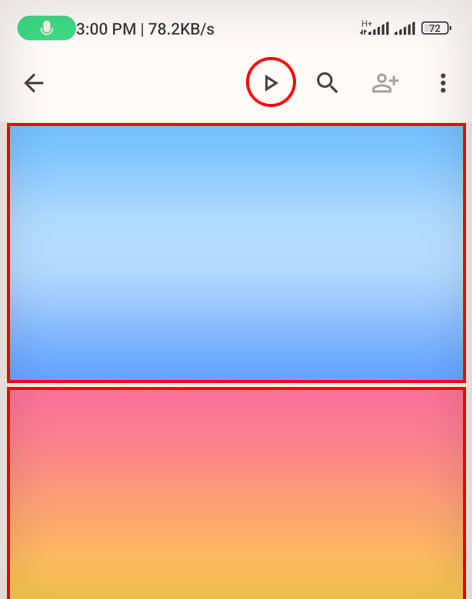
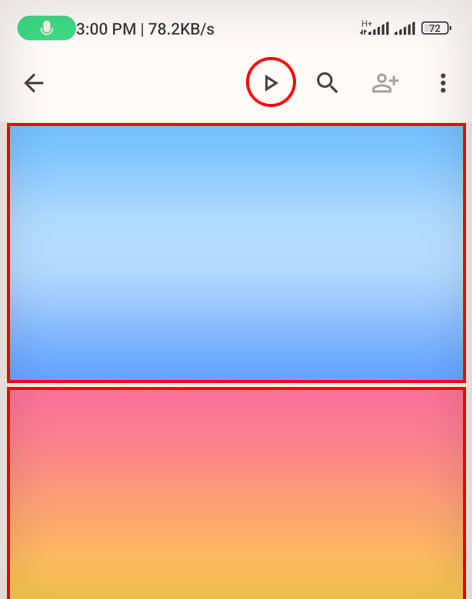 現在選擇出席新會議以使用會議代碼加入。
現在選擇出席新會議以使用會議代碼加入。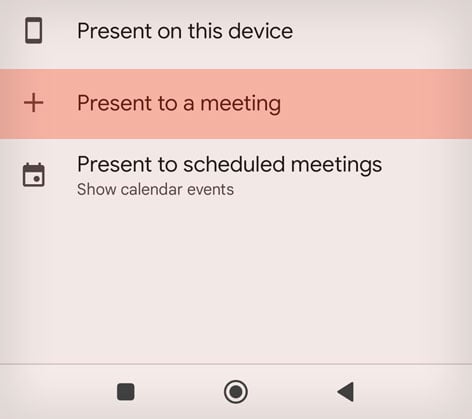 您可以從此提示中選擇任何已安排的會議。
您可以從此提示中選擇任何已安排的會議。
如何從其他人那裡接管以共享屏幕?
如果有人在會議中演示並且您想接管演示,您可以像往常一樣開始共享您的屏幕。在您接管後,其他人的屏幕會被最小化並通知他們停止共享(如果他們願意)。
從其他人那裡接管演示以共享屏幕:
在 PC 上
單擊 立即演示 圖標。選擇是否要共享整個屏幕、一個窗口或一個標籤。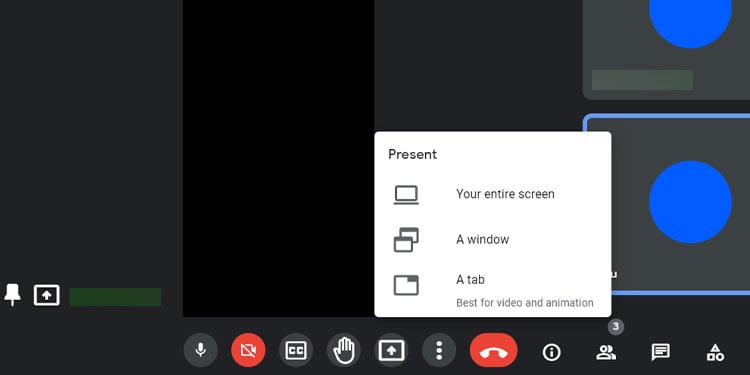
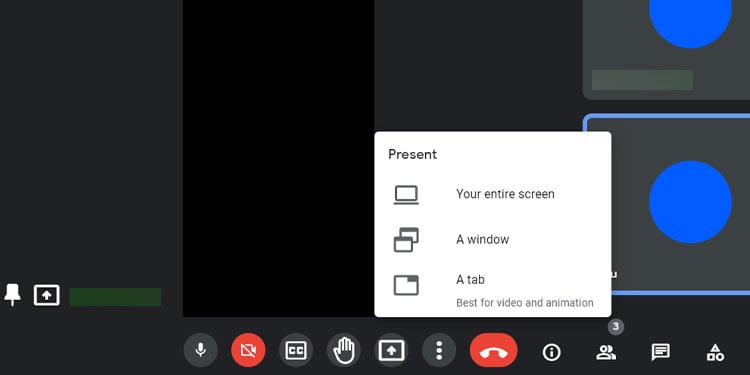 點擊彈出窗口中的立即分享如果您想接管。單擊您選擇的屏幕。如果您願意,請檢查共享標籤音頻。
點擊彈出窗口中的立即分享如果您想接管。單擊您選擇的屏幕。如果您願意,請檢查共享標籤音頻。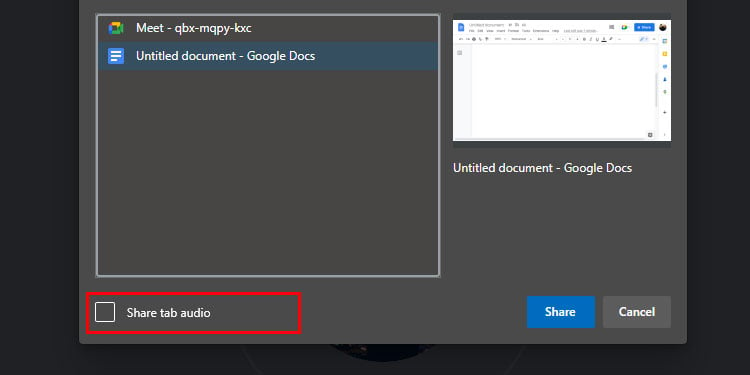
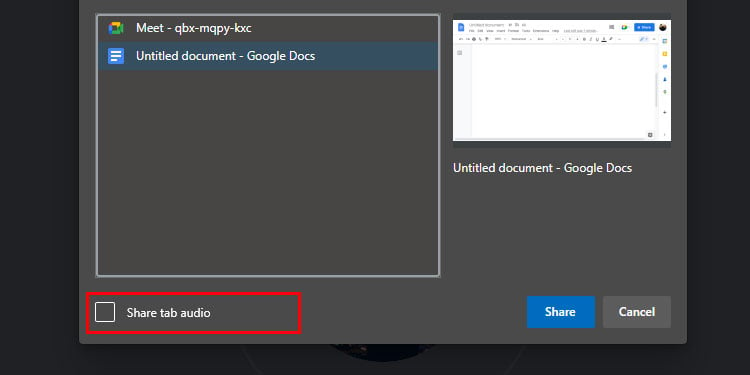 點擊分享。
點擊分享。
在移動設備上
在 Google meet 應用上,點按三個點。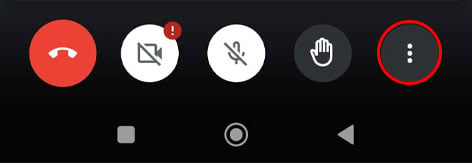 現在點擊共享屏幕選項。
現在點擊共享屏幕選項。 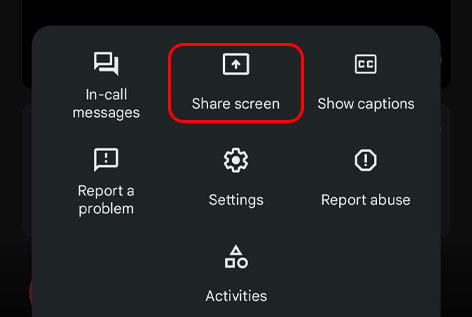
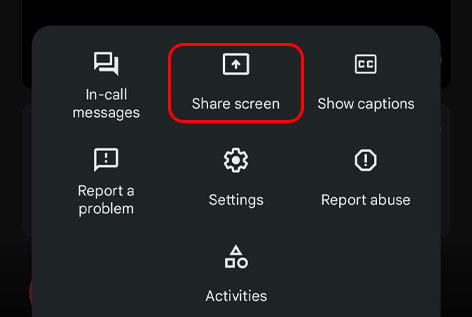 在此彈出窗口中,點擊開始分享。
在此彈出窗口中,點擊開始分享。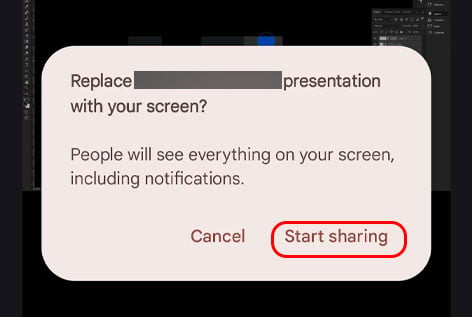
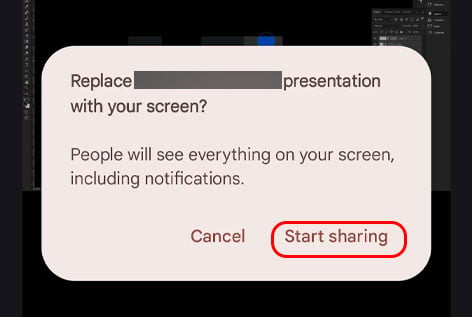 如果您是安卓用戶,請在彈出窗口中點擊立即開始。
如果您是安卓用戶,請在彈出窗口中點擊立即開始。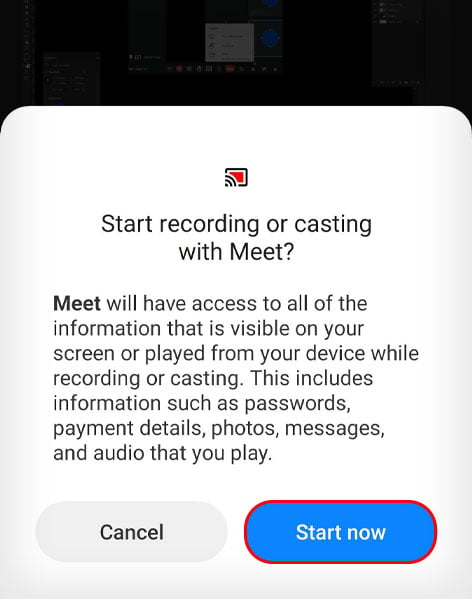
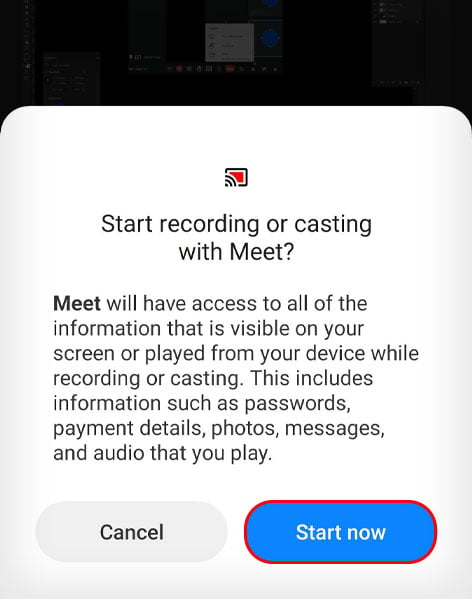 對於 iPhone 和 iPad,點擊 開始廣播 到這個彈出窗口-向上。
對於 iPhone 和 iPad,點擊 開始廣播 到這個彈出窗口-向上。


